Propaganda
Aplicativos para mensagens de texto do seu PC, como MightyText e Pushbullet, sempre aparecem quando se discute maneiras de enviar mensagens SMS do seu PC. Mas eles tendem a limitar seus textos mensais, a menos que você pague por uma assinatura Pro cara. Pulse, um dos melhores aplicativos alternativos para mensagens de texto SMS, permite que você envie texto do seu PC, mas custa alguns dólares por ano.
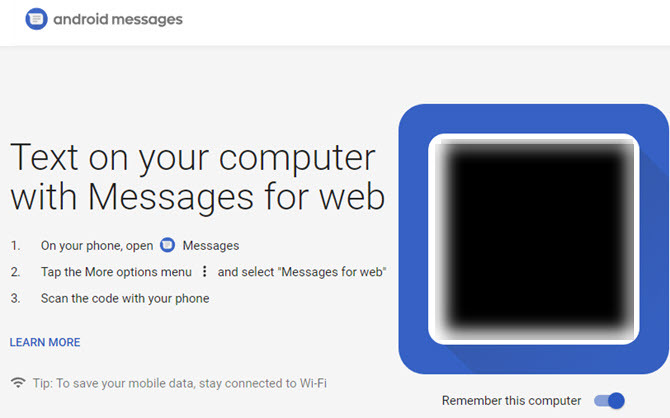
Felizmente, o Google atualizou o aplicativo Mensagens, para finalmente incluir mensagens de texto gratuitas e ilimitadas no seu PC. Veja como usá-lo:
- Verifique se você atualizou para a versão mais recente das mensagens do Android e abra-a no seu telefone. Está pré-instalado em muitos dispositivos, mas você pode faça o download na Play Store se você não tiver. Você também precisará defini-lo como seu aplicativo SMS padrão para obter todas as funcionalidades.
- Toque nos três pontos Cardápio no canto superior direito de Mensagens e escolha Mensagens para a web. Se você ainda não viu isso, precisará aguardar a atualização.
- Aberto Mensagens do Google para a Web página no navegador do seu computador (não funciona com o Internet Explorer).
- Se você deseja permanecer conectado, ative o Lembre-se deste dispositivo controle deslizante. Depois toque Digitalizar código QR no seu telefone e use a câmera do seu dispositivo para digitalizar o código na tela do seu PC.
- Depois de concluída, suas últimas conversas aparecerão no seu PC. O Google diz que eles são criptografados e armazenados em cache no seu navegador. Se você não acessar isso por 14 dias, o Google desconectará automaticamente você por segurança.
- Se você deseja usar um tema sombrio no site, abra Menu> Configurações> Ativar tema escuro.
Você pode emparelhar com vários computadores, mas apenas o atual estará ativo por vez. E como isso passa pelo telefone, não funcionará quando o telefone estiver desligado.
Por conveniência, você pode usar o Chrome para criar um pseudo-aplicativo para isso no seu PC. Enquanto estiver na página Mensagens, vá para Menu> Mais ferramentas> Criar atalho. Dê um nome e verifique Abrir como janela para adicionar um link a ele na sua barra de tarefas. Então você pode acessar suas mensagens em uma janela dedicada.
Se você não está vinculado a mensagens de texto SMS, confira as melhores aplicativos de mensagens que funcionam tanto no telefone quanto no computador 7 aplicativos de bate-papo gratuitos para mensagens no seu telefone ou computadorDeseja enviar mensagens do seu telefone e PC? Use esses aplicativos de bate-papo gratuitos para continuar a conversa onde quer que você vá! consulte Mais informação .
Ben é editor adjunto e gerente de postagem patrocinada da MakeUseOf. Ele é bacharel em direito. em Computer Information Systems pela Grove City College, onde se formou Cum Laude e com honras em seu curso. Ele gosta de ajudar os outros e é apaixonado por videogames como um meio.


